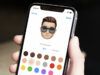Come cambiare ID Apple su iPhone
Hai cambiato il tuo ID Apple ma, ogni volta che accedi alle Impostazioni o all'App Store del tuo iPhone, vieni identificato con l'account vecchio? Questo succede perché il tuo “melafonino” è ancora associato all'ID Apple che utilizzavi prima.
Come dici? L'avevi già capito ma non hai la più pallida idea di come rimediare? Beh, ma non devi preoccuparti: posso spiegarti io, passo dopo passo, come cambiare ID Apple su iPhone. Nelle righe successive, andremo infatti a scoprire cosa bisogna fare per associare l'iPhone a un nuovo account, come creare un nuovo ID direttamente dal menu delle Impostazioni (se necessario) e, nel malaugurato caso in cui avessi dimenticato la password del tuo nuovo account, come recuperare le credenziali. Inoltre, qualora ne avessi bisogno, ti dirò anche come modificare le informazioni personali associate a un account.
Chiaramente, a meno di non conoscere la password dell'account, non è possibile cambiare l'ID Apple su un iPhone altrui, pertanto in questa guida mi concentrerò su come agire sul proprio iPhone e non su quello di altre persone. Precisato anche questo, non ci resta che rimboccarci le maniche e passare all'azione. Se sei d'accordo, quindi, mettiamo al bando le ciance e procediamo!
Indice
- Come modificare ID Apple su iPhone
- Come cambiare dati dell'ID Apple su iPhone
- Come cambiare ID Apple su iPhone senza perdere dati
- Come cambiare ID Apple su iPhone senza password
- Come cambiare ID Apple su iPhone usato
Come modificare ID Apple su iPhone
Come promesso, andiamo sùbito al sodo e vediamo come cambiare ID Apple su iPhone. Nelle prossime righe, trovi spiegato sia come modificare l'ID Apple usato per accedere ai servizi legati ad iCloud sia quello usato per effettuare acquisti e download su App Store (lo store digitale di Apple), che per impostazione predefinito è lo stesso ma può essere anche differenziato. Lo stesso discorso vale, come vedremo più avanti, anche per altri servizi Apple, come ad esempio Messaggi, FaceTime e Game Center.
Come cambiare ID Apple per iCloud su iPhone
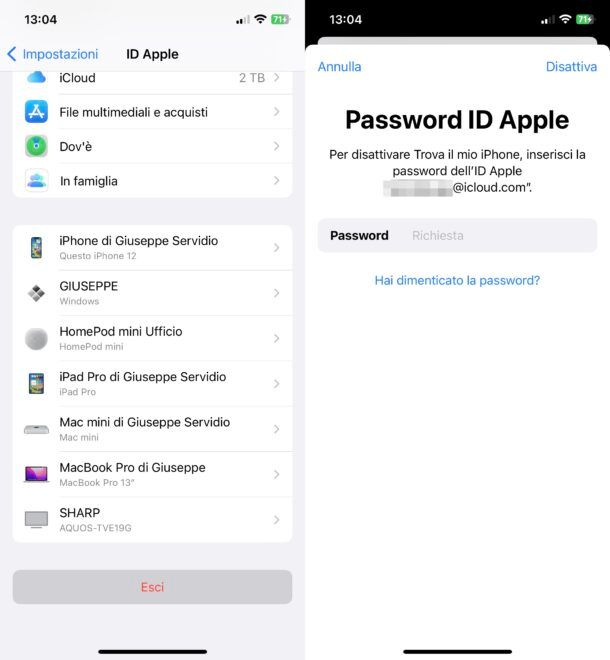
Se vuoi modificare l'ID Apple associato a tutti i servizi Apple, compresi iCloud, App Store e iTunes Store, perdendo anche la protezione del servizio antifurto Dov'è (che permette di localizzare iPhone da remoto e comandarlo a distanza in caso di smarrimento o furto), non devi far altro che accedere alle Impostazioni di iOS, premendo sull'icona grigia con gli ingranaggi presente in Home screen e/o nella Libreria app.
Nella schermata successiva, fai tap sul tuo nome (in alto), scorri fino e in fondo la schermata che si apre, premi sulla voce Esci, digita la password del tuo ID Apple e pigia su Disattiva, per confermare la tua volontà di rimuovere i servizi antifurto dal telefono.
Una volta immessa la password, quando ti viene chiesto cosa vuoi fare con i dati associati a iCloud, attiva le levette relative alle informazioni che vuoi conservare in locale (sulla memoria dello smartphone) e premi per due volte consecutive sull'opzione Esci, per confermare il tutto e completare la procedura di rimozione dell'ID dal telefono.
I dati che sceglierai di non mantenere sulla memoria dell'iPhone, resteranno comunque archiviati su iCloud, pronti per essere riscaricati/sincronizzati in qualsiasi momento.
A questo punto, non ti resta che tornare nel menu Impostazioni di iOS, premere sulla voce Esegui il login su iPhone e inserire i dati del nuovo ID Apple che vuoi associare al dispositivo.
Se non hai ancora un account alternativo da associare al telefono, premi sulla voce per creare un nuovo ID Apple e segui la procedura guidata che ti viene mostrata a schermo. Si tratta di compilare qualche modulo, come spiegato anche nella mia guida su come creare un ID Apple.
Come cambiare ID Apple per App Store su iPhone
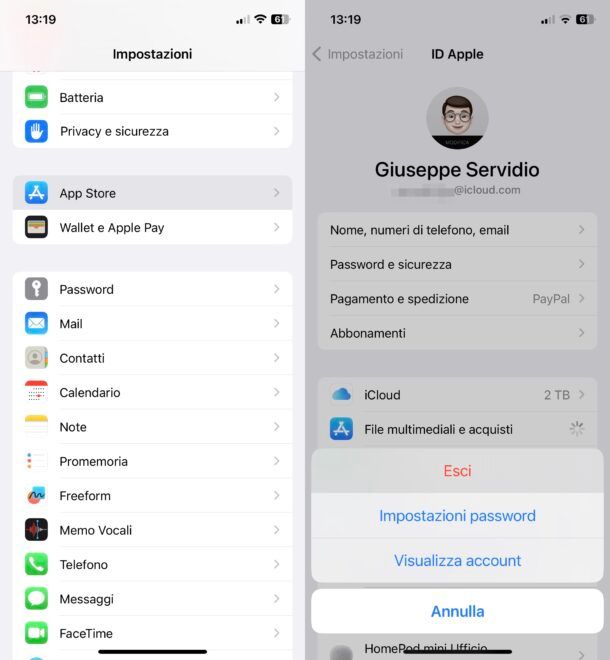
Se vuoi modificare solo l'ID Apple associato ad App Store, puoi agire anche in questo caso dalle impostazioni di iOS.
Provvedi, quindi, ad aprire l'app Impostazioni di iOS, seleziona il tuo nome dalla schermata che si apre (in alto) e seleziona la voce File multimediali e acquisti. Dopodiché premi sulla voce Esci annessa al riquadro che ti viene mostrato a schermo, in modo da dissociare l'App Store dall'ID Apple utilizzato fino a questo momento.
In seguito, premi sulla voce Accedi, immetti le credenziali del nuovo ID Apple che intendi utilizzare per i tuoi download e acquisti digitali, e il gioco è fatto.
Come cambiare ID Apple per altri servizi su iPhone

Ci sono anche altri servizi e funzioni di iPhone, ad esempio Messaggi, FaceTime e Game Center, che permettono di scegliere quale ID Apple utilizzare.
Per eseguire il cambio di account un tempo bastava che accedere alle Impostazioni di iOS, scegliere la voce corrispondente al servizio sul quale vuoi agire (Messaggi, FaceTime o Game Center) e pigiare prima sull'ID Apple configurato attualmente e poi sulla voce Esci. Dopodiché si poteva effettuare il login con i dati del nuovo ID Apple.
Nel momento in cui scrivo la cosa non è più fattibile nelle versioni di iOS più recenti e, pertanto, per riuscirci bisogna cambiare l'ID Apple seguendo la procedura che ti ho indicato precedentemente.
Nel caso di Messaggi e FaceTime, comunque, è possibile selezionare, una volta impostato un ID Apple di riferimento, quali indirizzi email e quali recapiti telefonici associati allo stesso sfruttare per essere contattati dagli altri utenti. Per maggiori informazioni a questo riguardo, dai un'occhiata alle mie guide su come funziona iMessagge e come funziona FaceTime.
Come cambiare dati dell'ID Apple su iPhone
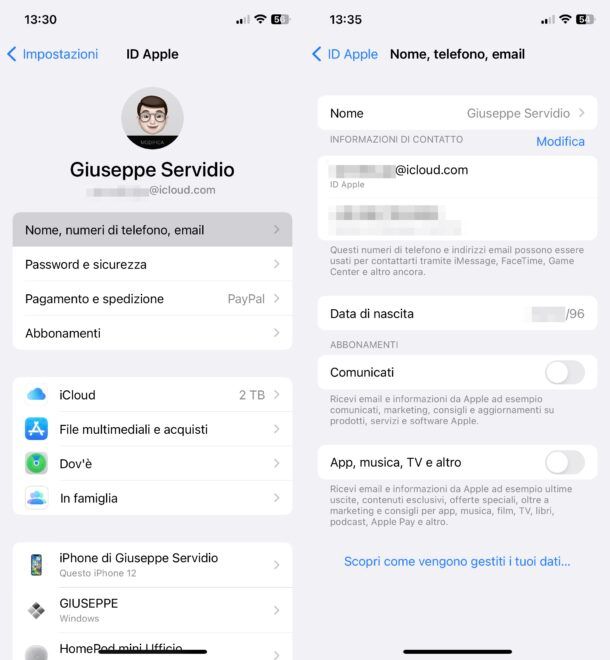
Desideri cambiare i dati dell'ID Apple impostato sul tuo iPhone? Lascia che ti spieghi come procedere anche in questo caso.
Innanzitutto, accedi alle Impostazioni di iOS, premi sul tuo nome (in alto) e, nella schermata che si apre, vai su Nome, numeri di telefono, e-mail per modificare i tuoi dati personali (come nome, informazioni di contatto e data di nascita); su Password e sicurezza per modificare i dati di accesso all'ID Apple oppure su Pagamento e spedizione per modificare metodo di pagamento e indirizzo di fatturazione.
In alternativa, ti segnalo che puoi procedere anche da browser, quindi anche da computer, effettuando l'accesso a questa pagina Web e poi modificando i dati presenti nelle sezioni Informazioni personali, Metodi di pagamento, etc. Per procedere con la modifica, poi, devi prima cliccare sull'informazione da modificare (es. Nome, Informazioni di contatto, etc.), sfruttare i campi di testo e menu appositi per procedere con la modifica vera e propria, e salvare il tutto premendo sull'apposito bottone Salva.
Come cambiare ID Apple su iPhone senza perdere dati
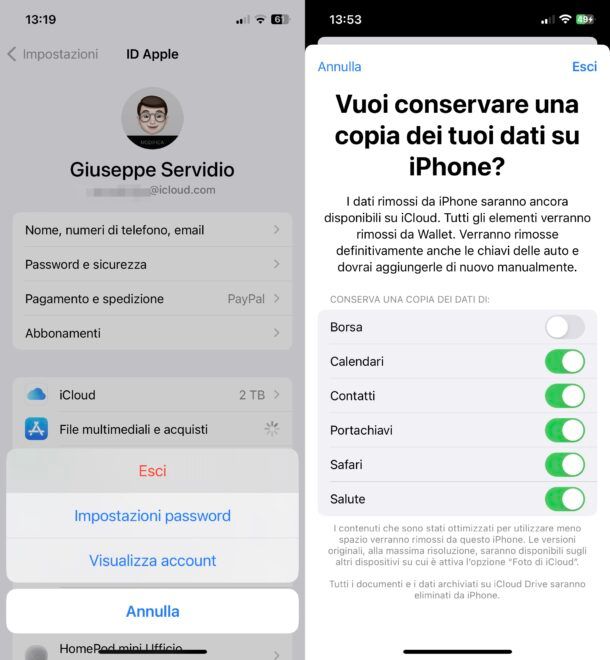
Come ti ho già anticipato in uno dei capitoli precedenti, se stai cambiando ID Apple e non vuoi perdere dati, puoi decidere di conservare una copia dei tuoi dati su iPhone. In che modo? Dopo aver avviato la procedura che ti ho descritto sopra, sposta su ON gli interruttori posti in corrispondenza delle voci di tuo interesse tra quelle elencate sotto la dicitura Conserva una copia dei dati di: (es. Borsa, Calendari, Contatti, Portachiavi, Safari e Salute), fai tap sulla voce Esci (in alto a destra) e il gioco è fatto.
Come cambiare ID Apple su iPhone senza password
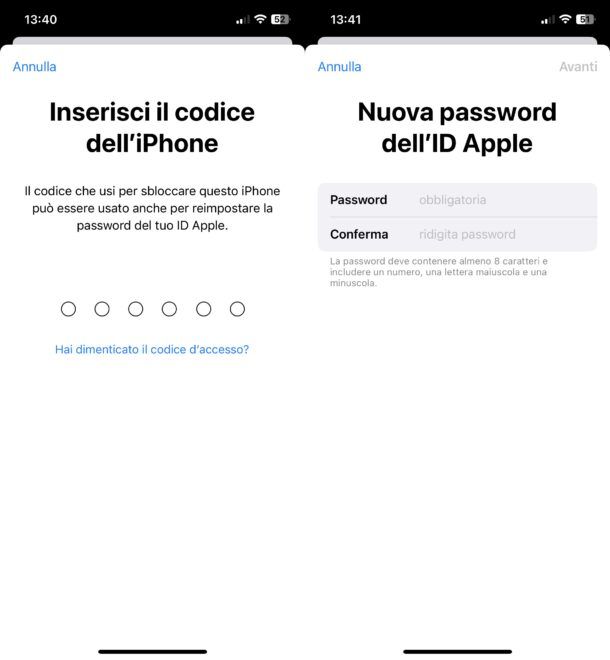
Non sei riuscito a cambiare ID Apple in quanto hai dimenticato la relativa password? In tal caso, sappi che non si può cambiare ID Apple su iPhone senza password e, pertanto, dovrai procedere al suo recupero prima di completare la procedura.
In che modo? Dopo aver seguito le indicazioni che ti ho dato in uno dei capitoli precedenti, provvedi a fare tap sulla voce Hai dimenticato la password? e inserisci il codice dell'iPhone (quello che usi per sbloccare il dispositivo) nell'apposito campo di testo.
Successivamente, nella nuova schermata apertasi, compila i campi di testo Password e Conferma con la nuova chiave d'accesso (che ti consiglio di conservare in un buon password manager, come NordPass), premi sulla voce Avanti e segui le indicazioni su schermo per finalizzare la procedura.
Come cambiare ID Apple su iPhone usato

Hai acquistato un iPhone usato e questo ti è stato fornito con un ID Apple già configurato? Davvero un bel problema! Come ampiamente visto in precedenza, infatti, per rimuovere un ID Apple da un iPhone occorre digitare necessariamente la relativa password.
Poiché non è possibile cambiare ID Apple su iPhone senza password, l'unica soluzione che hai a tua disposizione è contattare il precedente proprietario del telefono e farti dire la password. Se non riesci a ottenere il dato in questione, è probabile che tu sia stato vittima di una truffa; pertanto hai il diritto di richiedere un rimborso e denunciare quanto accaduto.

Autore
Salvatore Aranzulla
Salvatore Aranzulla è il blogger e divulgatore informatico più letto in Italia. Noto per aver scoperto delle vulnerabilità nei siti di Google e Microsoft. Collabora con riviste di informatica e cura la rubrica tecnologica del quotidiano Il Messaggero. È il fondatore di Aranzulla.it, uno dei trenta siti più visitati d'Italia, nel quale risponde con semplicità a migliaia di dubbi di tipo informatico. Ha pubblicato per Mondadori e Mondadori Informatica.